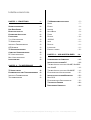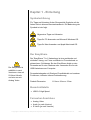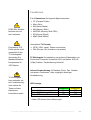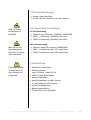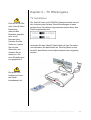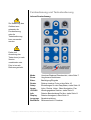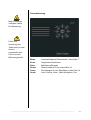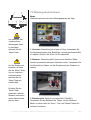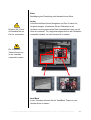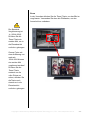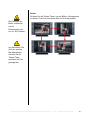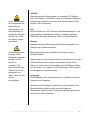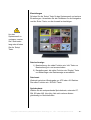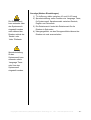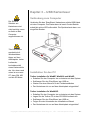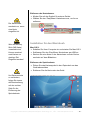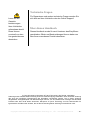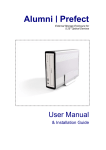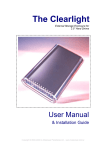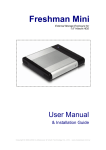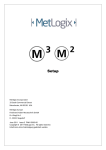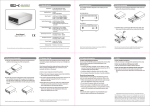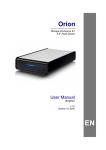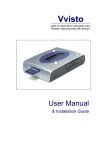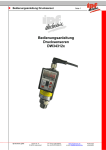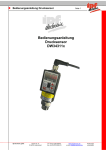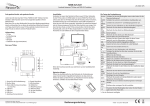Download Benutzerhandbuch (Deutsch)
Transcript
Benutzerhandbuch (Deutsch) Copyright © 2000-2004 by Macpower&Tytech Technology Co., LTD. - www.macpower.com.tw Inhaltsverzeichnis KAPITEL 1 - EINLEITUNG -1- TV WIEDERGABEFUNKTIONEN -7- MODE -7- SYMBOLERKLÄRUNG -1- ENTER -8- DER EASYSHARE -1- ARROW -8- BUSSCHNITTSTELLE -1- NEXT/BACK -8- FERNSEHER ANSCHLUSS -1- ZOOM -9- FUNKTIONEN -2- ROTATE - 10 - 7 IN 1 KARTENLESER -2- JPG/AVI - 11 - TV WIEDERGABE -2- INFO - 11 - INFRAROT FERNBEDIENUNG -2- DISPLAY - 11 - LED ANZEIGE -2- LANGUAGE - 11 - TV VORAUSSETZUNGEN -3- EINSTELLUNGEN - 12 - COMPUTER VORAUSSETZUNG -3- PC VORAUSSETZUNG -3- KAPITEL 3 – USB KARTENLESER - 14 - MAC VORAUSSETZUNG -3- LIEFERUMFANG -3- VERBINDUNG ZUM COMPUTER - 14 - INSTALLATION FÜR DEN PC - 14 - KAPITEL 2 – TV WIEDERGABE -4- TREIBER INSTALLATION FÜR WINME, WIN2000 UND WINXP - 14 - TREIBER INSTALLATION FÜR WIN98/SE - 14 - FERNBEDIENUNG UND TASTENBEDIENUNG - 5 - ENTFERNEN DES KARTENLESERS - 15 - INFRAROT-FERNBEDIENUNG -5- INSTALLATION FÜR DEN MACINTOSH - 15 - TASTENBEDIENUNG -6- MAC OS X - 15 - ENTFERNEN DER SPEICHERKARTE - 15 - TECHNISCHE FRAGEN - 16 - ÜBER DIESES HANDBUCH - 16 - TV INSTALLATION -4- Copyright © 2000-2004 by Macpower&Tytech Technology Co., LTD. - www.macpower.com.tw Kapitel 1 - Einleitung Symbolerklärung Für Tipps und Hinweise finden Sie spezielle Symbole auf der linken Seite in diesem Benutzerhandbuch. Die Bedeutung der Symbole ist wie folgt: Allgemeine Tipps und Hinweise Tipps für PC Anwender und Microsoft Windows OS Tipps für Mac Anwender und Apple Macintosh OS Der EasyShare Der EasyShare ist erhältlich in zwei Versionen: eine mit S-Video & Audio und eine nur mit Analog Video. Der 'EasyShare' 7 in 1 Kartenleser ist eine praktische und einfache Lösung, um Fotos und Bilder im Freundeskreis zu präsentieren. Schliessen Sie den EasyShare direkt an den Fernseher an für eine Diashow oder verwenden Sie ihn als USB Kartenleser am Computer. Fernsehwiedergabe mit Diashow, Einzelbildwahl und anderen Funktionen, inklusive Infrarot-Fernbedienung. Produkt Dimension: 11.5cm x 9.6cm x 2.5cm Busschnittstelle • USB 2.0 High Speed Fernseher Anschluss • Analog Video • Audio (je nach Version) • S-Video (je nach Version) Copyright © 2000-2004 by Macpower&Tytech Technology Co., LTD. - www.macpower.com.tw -1- Funktionen 7 in 1 Kartenleser für folgende Speichermedien: NTSC/PAL Schalter befindet sich auf der Unterseite. • • • • • • • CF (Compact Flash) Micro Drive SM (Smart Media) MS (Memory Stick) MS-PRO (Memory Stick PRO) SD (Secure Digital) MMC (Multi Media) Unterstützte TV Formate: Progressive JPG Fotos werden nicht unterstützt für die TV Wiedergabe! Verwenden Sie Standard Baseline Kompression für JPG Dateien. • NTSC (USA, Japan, Taiwan und andere) • PAL (Europa, UK, Australien und andere) TV Wiedergabe für praktische und einfache Präsentation von Fotos ohne Computer! Unterstützt JPG und Motion JPG AVI (15fps) Dateien. Fernbedienung inklusive! Infrarot Fernbedienung für Diashow, Zoom, Pan, Rotation und andere Funktionen - alles zugänglich direkt per Fernbedienung. TV Wiedergabe kann entweder mit der Fernbedienung oder mittels der Tasten auf dem Kartenleser kontrolliert werden. LED Anzeige Status ON, Normalzustand Status ON, Datenzugriff * Status OFF Grüne LED ON ON OFF Gelbe LED OFF ON OFF * Gelbe LED flackert beim Datenzugriff Copyright © 2000-2004 by Macpower&Tytech Technology Co., LTD. - www.macpower.com.tw -2- TV Voraussetzungen • Analog Video Anschluss • S-Video & Audio Anschluss (je nach Version) USB 2.0 Treiber wird benötigt für Win98SE. Computer Voraussetzung PC Voraussetzung • Minimum Intel Prozessor II 350MHz, 64MB RAM • USB 1.1 Verbindung; Win98SE oder höher • USB 2.0 Verbindung; Win98SE oder höher Mac Voraussetzung Mac OS 9.2 und Betriebssysteme älter als 9.2 werden nicht unterstützt. • Minimum Apple G3 Prozessor, 64MB RAM • USB 1.1 Verbindung; Mac OS X oder höher • USB 2.0 Verbindung; Mac OS X oder höher Lieferumfang Lieferungsumfang ist verschieden je nach Version und Verkaufsort. • ‘EasyShare’ Kartenleser • Externes Netzteil Input 100-240V, Output 5V/1A • • • • • • • USB 2.0 High Speed Kabel Analog Videokabel Analog Audiokabel (je nach Version) S-Video Kabel (je nach Version) Infrarot-Fernbedienung Bedienungshandbuch Treiber CD (nur für Win98SE) Copyright © 2000-2004 by Macpower&Tytech Technology Co., LTD. - www.macpower.com.tw -3- Kapitel 2 – TV Wiedergabe TV Installation Falls die NTSC/PAL oder Video/S-Video Einstellung während des Betriebes geändert wird, ist ein Neustart nötig. Schalten Sie das Gerät aus, warten Sie ein paar Sekunden und schalten Sie es wieder ein. Die neue Einstellung ist nun gespeichert. Der Video/S-Video und NTSC/PAL Schalter befindet sich auf der Unterseite des Gerätes. Diese Einstellungen müssen gemäss Ihres Fernsehers vorgenommen werden bevor das Gerät eingeschaltet wird. Verbinden Sie das Video/S-Video Kabel mit dem Fernseher und schliessen Sie das Netzteil an. Der EasyShare ist nun bereit für den Betrieb und die Speicherkarte kann eingeführt werden. Die grüne LED leuchtet auf wenn das Gerät betriebsbereit ist. Copyright © 2000-2004 by Macpower&Tytech Technology Co., LTD. - www.macpower.com.tw -4- Fernbedienung und Tastenbedienung Infrarot-Fernbedienung: Zur Bedienung des Gerätes kann entweder die Fernbedienung oder die Tastenbedienung kann verwendet werden. Farbe und Anordnung der Tasten kann je nach Version verschieden sein. Foto ist nur als Referenz gedacht. Mode: Zoom: Enter: Rotate: Setup: Arrow: JPG/AVI: Info: Display: Language: Back/Next: Vorschau/Diashow/Einzelansicht, siehe Seite 7 Vergrössern/Verkleinern Bestätigung/Eingabe Rotiere einzelne Fotos, siehe Seite 10 Einstellungen für den EasyShare, siehe Seite 12 Links, Rechts, Unten, Oben Navigation, Pan Wiedergegebene Dateien, siehe Seite 11 Dateien Beschreibung Ein/Aus, siehe Seite 11 Dateien Anzeigeart, siehe Seite 11 Spracheinstellung Seitenwechsel in Vorschau Copyright © 2000-2004 by Macpower&Tytech Technology Co., LTD. - www.macpower.com.tw -5- Tastenbedienung: Mehr Funktionen verfügbar mittels Fernbedienung. Farbe und Anordnung der Tasten kann je nach Version verschieden sein. Foto ist nur als Referenz gedacht. Mode: Zoom: Enter: Rotate: Setup: Arrow: Vorschau/Diashow/Einzelansicht, siehe Seite 7 Vergrössern/Verkleinern Bestätigung/Eingabe Rotiere einzelne Fotos, siehe Seite 10 Einstellungen für den EasyShare, siehe Seite 12 Links, Rechts, Unten, Oben Navigation, Pan Copyright © 2000-2004 by Macpower&Tytech Technology Co., LTD. - www.macpower.com.tw -6- TV Wiedergabefunktionen Mode Wechselt zwischen den drei Wiedergabearten wie folgt: Um zwischen den verschiedenen Wiedergabe Arten zu wechseln, drücken Sie die ‘Mode’ Taste. Um die Diashow zu beenden, drücken Sie die ‘Mode’ Taste. Um zur Vorschau zurückzukehren drücken Sie die ‘Mode’ Taste ein zweites Mal. Drücken Sie die ‘Mode’ Taste mehrmals, falls die Diashow nicht beim ersten Mal beendet werden kann. 1. Vorschau: Darstellung neun kleiner Fotos. Verwenden Sie die Navigationstasten und ‘Back/Next’ um das gewünschte Bild zu wählen. Drücken Sie ‘Enter’ für Einzelansicht. 2. Diashow: Präsentiert alle Fotos in einer Diashow. Bilder werden automatisch alle paar Sekunden rotiert. Verwenden Sie die Rechts/Links Tasten um die Rotationszeit der Diashow zu ändern. 3. Einzelansicht: Zeigt ein einzelnes Bild (704x480). Verwenden Sie die Rechts/Links Tasten, um die nächsten Bilder zu sehen oder die ‘Zoom’, ‘Pan’ und ‘Rotate’ Tasten für weitere Funktionen. Copyright © 2000-2004 by Macpower&Tytech Technology Co., LTD. - www.macpower.com.tw -7- Enter Bestätigung der Einstellung oder Auswahl einer Datei. Drücken Sie ‘Zoom’ in Einzelansicht um Pan zu verwenden. Arrow Links/Rechts/Oben/Unten Navigation und Pan Funktion für Vergrösserungen. Verwenden Sie die Pfeiltasten in der Vorschau um die gewünschte Datei auszuwählen oder um die Seite zu wechseln. Für Vergrösserungen können die Pfeiltasten verwendet werden, um den Ausschnitt zu ändern. Die ‘Next/Back’ Tasten können nur in der Vorschau verwendet werden. Next/Back In der Vorschau drücken Sie die ’Next/Back’ Tasten um die nächste Seite zu sehen. Copyright © 2000-2004 by Macpower&Tytech Technology Co., LTD. - www.macpower.com.tw -8- Zoom In der Vorschau drücken Sie die ‘Zoom’ Taste, um das Bild zu vergrössern. Verwenden Sie dann die Pfeiltasten, um den Ausschnitt zu verändern. Die StandardVergrösserung ist 1x (1024x1024). Drücken Sie die ‘Zoom’ Taste ein zweites Mal, um in die Einzelansicht zurück zu gelangen. Grosse Fotos mit einer Auflösung von mehr als 1024x1024 können ein zweites Mal vergrössert werden! Drücken Sie die ‘Zoom’ Taste zweimal um die volle Grösse zu sehen, drücken Sie die Taste noch einmal um in die Einzelansicht zurück zu gelangen. Copyright © 2000-2004 by Macpower&Tytech Technology Co., LTD. - www.macpower.com.tw -9- Rotate Drücken Sie die ‘Rotate’ Taste, um das Bild im Uhrzeigersinn zu drehen. Das Foto wird jedes Mal um 90 Grad gedreht. Das Rotieren der Bilder funktioniert nur bei Einzelansicht und nur für JPG Dateien. Um denselben Film (AVI) ein zweites Mal abzuspielen, drücken Sie die ‘Rotate’ Taste nachdem der Film gestoppt hat. Copyright © 2000-2004 by Macpower&Tytech Technology Co., LTD. - www.macpower.com.tw - 10 - In der Dateianzeige ist es empfohlen die Beschreibung einzuschalten, um die Navigation zu erleichtern. Drücken Sie die ‘Info‘ Taste um diese Funktion aufzurufen. JPG/AVI Wechselt zwischen Wiedergabe von entweder JPG Dateien oder AVI Dateien. JPG Dateien müssen mit Standard Baseline Kompression gespeichert werden, AVI Dateien (Motion JPG) müssen 15fps verwenden. Info Durch Drücken der ‘Info’ Taste wird die Beschreibung ein- und ausgeschaltet. Folgende Informationen werden angezeigt: Dateiname, Nummer, Auflösung, Datum und Speicherkarte. Display Wechselt zwischen Bildanzeige (Alle Dateien anzeigen) und Dateianzeige (Ordner anzeigen). In der Dateianzeige kann die ’Oben’ Pfeiltaste verwendet werden, um den Ordner zu verlassen. Die Rechts/Links/Unten Tasten sind für die Navigation, die ‘Enter‘ Taste um ein Ordner auszuwählen. Bildanzeige präsentiert alle Bilder auf der Karte, egal in welchem Ordner. Dateianzeige ist nach Ordner sortiert und erscheint so wie beim USB Kartenleser am Computer. Verwenden Sie die ‘Enter’ Taste, um einen Ordner auszuwählen und die Pfeiltaste ‘Oben‘, um den Ordner zu verlassen. Die ‘Rechts/Links‘ Tasten können zur Navigation verwendet werden. Language Spracheinstellung für das Systemmenü - erhältlich in Deutsch, Englisch und Chinesisch. Anmerkung: Nur Englische Dateinamen sind unterstützt! Die Spracheinstellung ändert nichts an der Anzeige der Dateinamen, Deutsche oder Chinesische Zeichen sind darum nach wie vor nicht unterstützt. Copyright © 2000-2004 by Macpower&Tytech Technology Co., LTD. - www.macpower.com.tw - 11 - Einstellungen Drücken Sie die ‘Setup’ Taste für das Systemmenü und weitere Einstellungen. Verwenden Sie die Pfeiltasten für die Navigation und die ‘Enter‘ Taste, um die Auswahl zu bestätigen. Um das Systemmenü zu verlassen, warten Sie 5 Sekunden lang oder drücken Sie die ‘Setup’ Taste. Dateien Anzeige: 1) Beschreibung: die selbe Funktion wie ‘Info’ Taste um Beschreibung ein und auszuschalten. 2) Darstellungsart: die selbe Funktion wie ‘Display’ Taste um Bildanzeige oder Dateianzeige auszuwählen. Dateienart: Wechselt zwischen Wiedergabe von JPG oder AVI Dateien. Die selbe Funktion wie ‘JPG/AVI’ Taste. Speicherkarte: Wählen Sie die entsprechende Speicherkarte, entweder CF, SM, SD oder MS. Nur nötig, falls sich mehrere Karten gleichzeitig im Gerät befinden. Copyright © 2000-2004 by Macpower&Tytech Technology Co., LTD. - www.macpower.com.tw - 12 - Dia Rotationszeit kann entweder über das Systemmenü eingestellt werden oder während der Diashow mittels der ‘Rechts‘ oder ‘Links‘ Pfeiltaste. Sonstige (Weitere Einstellungen): 1) TV Auflösung: wähle zwischen 4:3 und 16:9 Format 2) Spracheinstellung: selbe Funktion wie ‘Language’ Taste, für Systemmenü. Sprachauswahl zwischen Deutsch, English und Chinesisch 3) Dia Rotationszeit: ändert die Rotationszeit für die Diashow in Sekunden 4) Übergangseffekt: um den Überganseffekt während der Diashow ein und auszuschalten Spracheinstellung für das Systemmenü kann entweder mittels ‘Language‘ Taste oder über das Systemmenü eingestellt werden. Copyright © 2000-2004 by Macpower&Tytech Technology Co., LTD. - www.macpower.com.tw - 13 - Kapitel 3 – USB Kartenleser Verbindung zum Computer Der Ein/Aus Schalter am Kartenleser wird nicht benötigt, wenn er direkt an den Computer angeschlossen ist. *Der Kartenleser erscheint als 4 Wechseldatenträger auf dem Arbeitsplatz. Jeder Laufwerksbuchstabe stellt einen Kartenschlitz dar. Von oben nach unten ist es zuerst CF, dann SM, MS und die SD Karte. Verbinden Sie den ‘EasyShare‘ Kartenleser mittels USB Kabel mit dem Computer. Der Kartenleser ist bereit für den Betrieb sobald die grüne LED aufleuchtet. Die Speicherkarte kann nun eingeführt werden. Installation für den PC Treiber Installation für WinME, Win2000 und WinXP: • • • • Schalten Sie den Computer ein und starten sie das System Schliessen Sie den ‘EasyShare‘ per USB an Warten Sie einen Moment für die Treiberinstallation Der Kartenleser ist nun auf dem Arbeitsplatz eingerichtet* Treiber Installation für Win98/SE: • • • • • Schalten Sie den Computer ein und starten sie das System Legen Sie die Treiber CD in das CD-ROM Laufwerk ein Schliessen Sie den ‘EasyShare‘ per USB an Folgen Sie den Hinweisen des Installations-Wizard Der Kartenleser ist nun auf dem Arbeitsplatz eingerichtet* Copyright © 2000-2004 by Macpower&Tytech Technology Co., LTD. - www.macpower.com.tw - 14 - Entfernen des Kartenlesers: • Klicken Sie auf das Symbol für externe Geräte • Wählen Sie den ‘EasyShare‘ Kartenleser aus, um ihn zu entfernen Der Kartenleser erscheint nur, wenn eine Karte eingeführt ist. Wen ein Memory Stick (MS Karte) verwendet wird, können maximal zwei Karten zur gleichen Zeit eingeführt werden! Installation für den Macintosh Mac OS X: • Schalten Sie Ihren Computer ein und starten Sie Mac OS X • Schliessen Sie den ‘EasyShare‘ Kartenleser per USB an • Stecken Sie eine Karte in der Kartenleser und der Ordner erscheint auf dem Bildschirm Entfernen der Speicherkarte: • Ziehen Sie das Kartensymbol in den Papierkorb um das Gerät abzumelden • Entfernen Sie die Karte oder das Gerät Um Datenverluste zu verhindern, folgen Sie immer der Beschreibung auf der rechten Seite für die Entfernung der Speicherkarte. Copyright © 2000-2004 by Macpower&Tytech Technology Co., LTD. - www.macpower.com.tw - 15 - Technische Fragen: Lesen Sie die Garantiebestimmungen Ihres Verkäufers aufmerksam durch! Diese können eventuell von dem hier geschriebenen abweichen. Für Reparaturen und andere technische Fragen wenden Sie sich bitte an Ihren Verkäufer oder den Online Support! Über dieses Handbuch: Dieses Handbuch wurde für zwei Versionen des EasyShare geschrieben. Bilder und Beschreibungen können daher von dem Ihnen erworbenen Produkt abweichen. © Copyright 2004 by Macpower & Tytech Technology. Alle Rechte vorbehalten. Änderungen des Inhaltes dieser Anleitung sind ohne Vorankündigung vorbehalten. Kein Teil dieser Anleitung darf ohne die schriftliche Genehmigung des Herstellers reproduziert werden. Die in dieser Anleitung dargestellten Anzeigebeispiele und Beschreibungen können von den tatsächlichen Anzeigen des aktuellen Produkts oder dem Inhalt etwas abweichen. Macpower & Tytech Technology ist nicht verantwortlich für irgendwelche Schäden oder Verluste, die auf die Verwendung dieser Anleitung zurückzuführen sind. Copyright © 2000-2004 by Macpower&Tytech Technology Co., LTD. - www.macpower.com.tw - 16 -